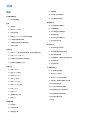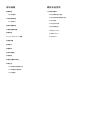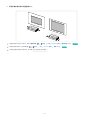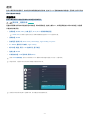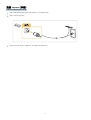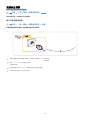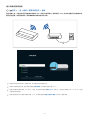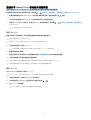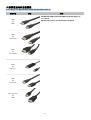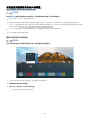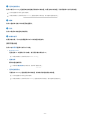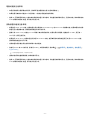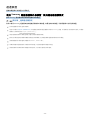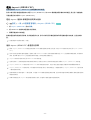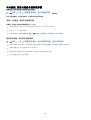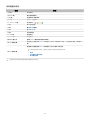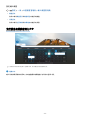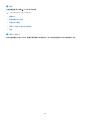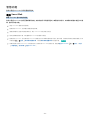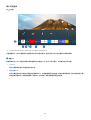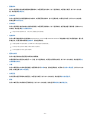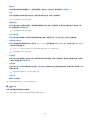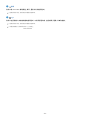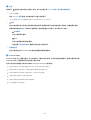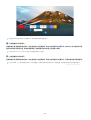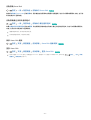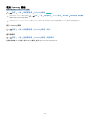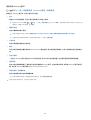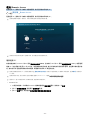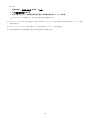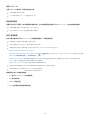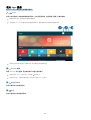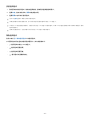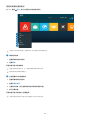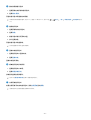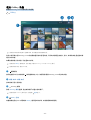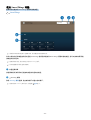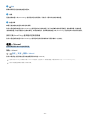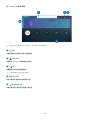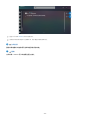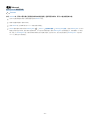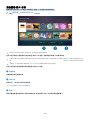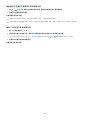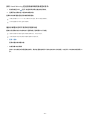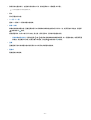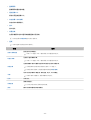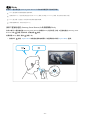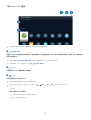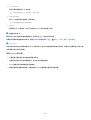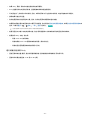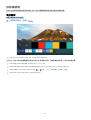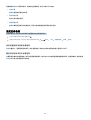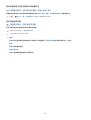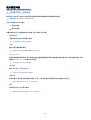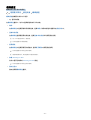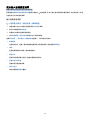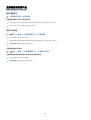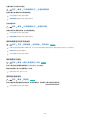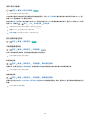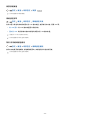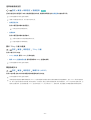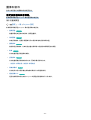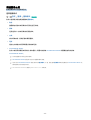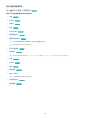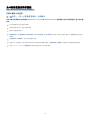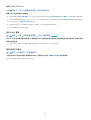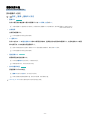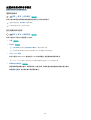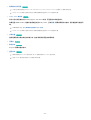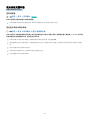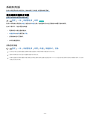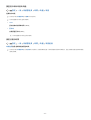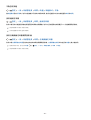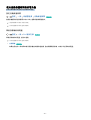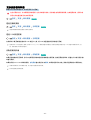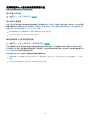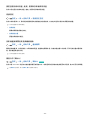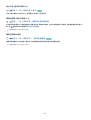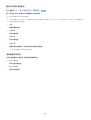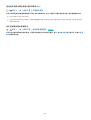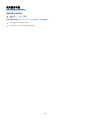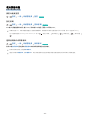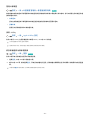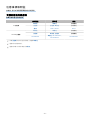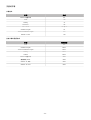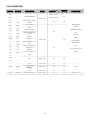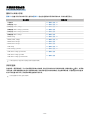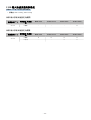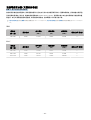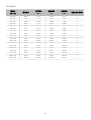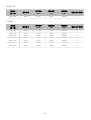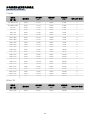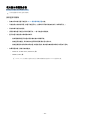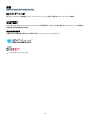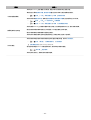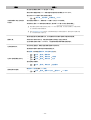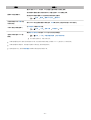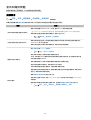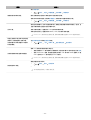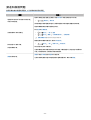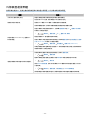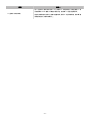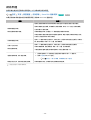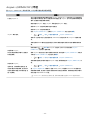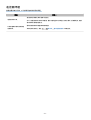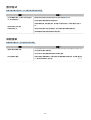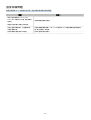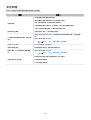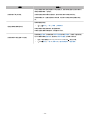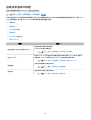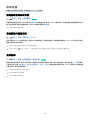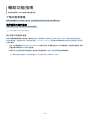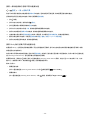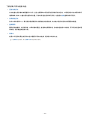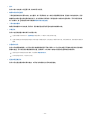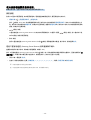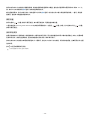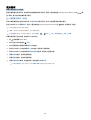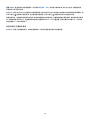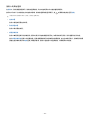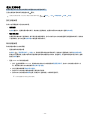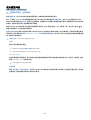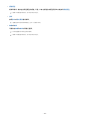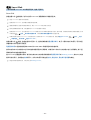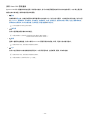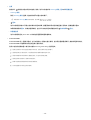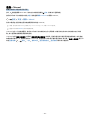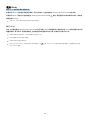目錄
指南
投影機畫面調整
4 指引至畫面調整
連接
6
連接指南
7
連接 Antenna(天線)
8 連接到互聯網
11 螢幕分享 (Smart View) 使用您的流動裝置
12 外部裝置適用的連接纜線
14 切換連接到投影機的各個外部裝置。
16 連接注意事項
週邊裝置
18
使用 Samsung 遙控器控制外部裝置 - 使用通用遙控器設定
19 使用 Anynet+ (HDMI-CEC)
20 利用鍵盤、滑鼠或遊戲台控制投影機
22 使用螢幕虛擬鍵盤輸入文字
智慧功能
24 使用 Smart Hub
32 使用 Samsung 帳號
34
使用 Remote Access
38 使用 Apps 服務
42 使用 Gallery 功能
43 使用 SmartThings 功能
44 使用 e-Manual
47 使用 Internet
48 播放圖像/影片/音樂
53 使用 Bixby
投影機檢視
57 使用指南
58 設定定時收看
60 使用頻道列表
61 編輯頻道
62 使用個人喜愛頻道清單
63 投影機檢視支援功能
圖像和音效
68 設定投影機的收看環境。
69
調整圖像品質
71
為外部裝置設定觀看體驗
73 圖像支援功能
74 配置音效模式和專家設定
76 使用音效支援功能
系統和支援
78 使用時間功能和定時器
81
使用自動保護時間和省電功能
82 更新投影機的軟體
83 視障和聽障人士適用的音頻和視頻功能
88 使用語音功能
89 使用其他功能
注意事項和附註
91 支援的播送音頻選項
92
使用 Apps 之前必讀
93 使用 Internet 功能前請先閱讀
95 播放相片、視頻或音樂檔案之前必讀
100 安裝投影機後必讀
101 UHD 輸入訊號支援的解像度
102 連接電腦前必讀(支援的解像度)
105 針對視頻訊號支援的解像度
106 使用藍牙裝置前必讀
107 授權

指南
了解如何使用各種功能。
投影機畫面調整
移動投影機以調整投影畫面的大小。
指引至畫面調整
當畫面看起來歪斜或模糊時,請調整畫面。
1.
將投影機移向左或移向右以調整角度。或使用角度調整工具,使讓畫面呈現矩形。
- 4 -

連接
您可以觀看現場直播節目,做法是將天線電纜連接到投影機,並使用 LAN 電纜或無線存取點連上互聯網。使用不同接
頭亦可連接外部裝置。
連接指南
您可以查看有關可連接投影機的外部裝置的詳細資訊。
節目源 連接指南 立即嘗試
這會使用圖像指導您如何連接各種外部裝置,例如視頻裝置、遊戲主機和 PC。如果選擇連接方式和外部裝置,就會顯
示連接的詳細資訊。
• 音頻裝置: HDMI (ARC), 光纖, 藍牙, Wi-Fi, Wi-Fi 揚聲器環繞設置
HDMI (ARC) 受到部分型號的支援。檢查所購買產品型號的 HDMI 連接埠名稱。
• 視頻裝置: HDMI
• 智能電話: 螢幕分享 (Smart View), SmartThings, Apple AirPlay, Tap View
• PC: HDMI, 螢幕分享 (無線), Apple AirPlay
• 輸入裝置: 鍵盤, 滑鼠, USB 遊戲手把, 藍牙裝置
• 遊戲主機: HDMI
• 外部儲存裝置: USB 隨身碟, 硬碟 (HDD)
使用 HDMI 解決疑難,您就可以檢查與 HDMI 纜線和外部裝置的連接 (大約花 2 分鐘時間)。
依型號而定,連接方式和可用的外部裝置可能會有所不同。
連接指南
音頻裝置
視頻裝置
智能電話
PC
輸入裝置
遊戲主機
外部儲存裝置
HDMI (ARC)
光纖
藍牙
Wi-Fi
Wi-Fi 揚聲器環繞設置
HDMI 解決疑難
將音頻裝置,例如揚聲器、一體式音響、耳機或家庭劇院,連接
至您的 Projector。
投影機上的影像可能與上述影像不同,視乎機型和地理區域而定。
- 6 -

連接 Antenna(天線)
您可將天線電纜連接到投影機。
如果您連接有線電視接收盒或衛星電視接收盒,就不需要連接天線。
連接方式可能依型號而定。
投影機上的影像可能與上述影像不同,視乎機型和地理區域而定。
- 7 -

建立無線互聯網連接
設定 一般 網絡 開啟網絡設定 無線
嘗試連接之前,先確定您是否有無線存取點的 SSID(名稱)和密碼設定。網絡名稱 (SSID) 和安全金鑰可用於無線存取
點的設定畫面。如需詳細資訊,請參閱無線存取點的使用者手冊。
無線連線
請選擇您的無線網絡。
更新
管理已儲存的網絡
投影機上的影像可能與上述影像不同,視乎機型和地理區域而定。
如果找不到無線存取點,請在清單底部選擇新增網絡,然後輸入網絡名稱 (SSID)。
如果您的無線存取點具有 WPS 或 PBC 按鈕,請在清單底端選擇使用 WPS,然後在 2 分鐘內按存取點上的 WPS 或 PBC 按鈕。
投影機將自動連接。
若要檢視或刪除之前連接的網絡名稱 (SSID),請將焦點移至管理已儲存的網絡,然後按下選擇按鈕。
- 9 -

檢查互聯網連接狀態
設定 一般 網絡 網絡狀態 立即嘗試
查看目前的網絡和互聯網狀態。
重設您的網絡
設定 一般 網絡 重設網絡 立即嘗試
請將所有網絡設定回復為原廠預設值。
利用流動裝置開啟投影機
設定 一般 網絡 專家設定 運用流動裝置開機
您可以使用連接到與投影機相同網絡的流動裝置開啟投影機。
此功能僅適用於特定型號或區域。
透過 SmartThings 應用程式或 Apple AirPlay 功能,將流動裝置連接到投影機,即可使用此功能。
將 IP 控制裝置連接至投影機
設定 一般 網絡 專家設定 IP 遙控
您可以將 IP 控制裝置連接至投影機,以遠程管理 IP 裝置。
若要使用此功能,您必須開啟運用流動裝置開機。
開啟此功能可能造成其他 IP 控制您的投影機。我們建議您只有安裝獲授權的第三方自訂控制器,並且特別針對 Samsung 投影
機設定,當您的 Wi-Fi 網絡有密碼保護時,才開啟此功能。
此功能僅適用於特定型號或區域。
變更投影機名稱
設定 一般 系統管理員 裝置名稱 立即嘗試
您可以變更投影機在網絡上的名稱。請在清單底部選擇使用者輸入,然後變更名稱。
- 10 -

螢幕分享 (Smart View) 使用您的流動裝置
您可以透過 Smart View 或 Tap View 在投影機畫面上觀看行動裝置的螢幕畫面。
有關如何與流動裝置共用螢幕的資訊,請參閱 節目源 連接指南 智能電話 螢幕分享 (Smart View)。
• 若要要關閉螢幕分享 (Smart View),請中斷流動裝置的連線,或按遙控器上的 按鈕。
• 可以使用流動裝置上的 Smart View 功能表改變設定,例如長寬比例。
• 您若是 iPhone 或 iPad 使用者,請使用 AirPlay。如需詳細資訊,請參閱
節目源 連接指南 智能電話
Apple AirPlay。
此功能依型號而定,可能不受支援。
使用 Tap View
點選投影機上的流動裝置,從投影機畫面觀看流動裝置的螢幕畫面。
此功能依型號而定,可能不受支援。
安裝 Android 8.1 或更高版本的 Samsung 流動裝置有提供此功能。
1.
在您的流動裝置上啟用 Tap View。
如需有關設定的詳細資訊,請參閱下面的「啟用 Tap View」了解如何設定。
2.
開啟流動裝置的螢幕。
3.
點選投影機上的流動裝置。投影機畫面切換到 跨裝置觀看功能 或流動裝置的畫面。
4.
在投影機畫面上觀看流動裝置的螢幕畫面。
此功能會透過偵測您點選投影機上的流動裝置時所產生的震動,啟用鏡像 (Smart View)。
我們建議使用闔上蓋子的流動裝置,在投影機的任何外部邊緣輕輕敲擊。
啟用 Tap View
在 SmartThings 應用程式中啟用 Tap View。
視乎 SmartThings 應用程式版本而定,您可能需要使用流動裝置登錄投影機。
1.
在您的流動裝置上啟動 SmartThings 應用程式。
2.
在流動裝置的 SmartThings 應用程式中選擇設定值 ( )。
3.
將 Tap View 設為開啟。
第一次連接時,在投影機的快顯視窗中選擇允許。
- 11 -

外部裝置適用的連接纜線
您可以檢視可用於連接投影機的外部裝置連接纜線相關的詳細資訊。
纜線名稱 影像 說明
HDMI
至
HDMI
每條纜線會同時傳輸外部裝置的數碼視頻和音頻訊號到投影機上的
HDMI 連接埠。
纜線依外部裝置上的輸入/輸出連接埠類型分為各種類型。
HDMI
至
MINI HDMI
HDMI
至
Micro HDMI
HDMI
至
USB Type-C
HDMI
至
DisplayPort
Mini DisplayPort
至
HDMI
- 12 -

纜線名稱 影像 說明
DVI
至
HDMI
DVI 轉接 HDMI 纜線可能僅傳輸數碼視頻訊號,而不傳輸音頻訊號。
我們建議您使用 HDMI 轉接 HDMI 纜線。
光纖
光纖纜線用來傳輸音頻訊號到外部揚聲器,訊號損失較低。
光纖纜線不傳輸視頻訊號。
分量輸入
分量輸入纜線傳輸模擬訊號。
視頻訊號是被分開傳輸到紅色、綠色和藍色端子,來提供 HD (1080i)
圖像。音頻訊號是傳輸到紅色和白色端子。
複合端子
複合端子纜線傳輸模擬訊號。
視頻訊號是傳輸到黃色端子,而音頻訊號傳輸到紅色和白色端子。
依型號或地理區域而定,可用連接纜線可能不同。
- 13 -

切換連接到投影機的各個外部裝置。
您可以在電視節目和外部裝置內容之間切換。
節目源
當您在節目源畫面選擇連接的外部裝置時,所選裝置的輸出會顯示在投影機畫面上。
您也可以按下 SOURCE 按鈕來啟動此功能。
若要使用投影機的遙控器來控制支援通用遙控器的裝置(Blu-ray 播放程式、遊戲主機等等),請將裝置連接到投影機上的
HDMI 埠,然後開啟裝置。顯示在投影機上的輸出會自動切換到裝置的輸出,或者您可以自動設定裝置的通用遙控器。如需詳
細資訊,請參閱「使用 Samsung 遙控器控制外部裝置 - 使用通用遙控器設定」。
將 USB 裝置連接到 USB 連接埠時會彈出訊息,讓您輕鬆切換到裝置上列出的媒體內容。
此功能僅適用於特定裝置或區域。
編輯外部裝置的名稱和圖示
節目源
您可以變更連接的外部裝置的連接埠名稱,或將其新增至首個畫面。
節目源
通用遙控器設定
編輯
資訊
新增到首頁
節目源
投影機上的影像可能與上述影像不同,視乎機型和地理區域而定。
1.
將焦點移到連接的外部裝置。
2.
按下向上方向按鈕。以下為可用的功能。
可用的功能可能依連接埠類型而異。
- 14 -

1.通用遙控器設定
您可以使用 Samsung 遙控器來控制連接投影機的外部裝置。如要控制外部裝置,可按照螢幕上指示註冊裝置。
此功能僅適用於特定型號或區域。
如需詳細資訊,請參閱「使用 Samsung 遙控器控制外部裝置 - 使用通用遙控器設定」。
2.編輯
您可以重新命名輸入埠和變更裝置圖示。
3.資訊
您可以檢視外部裝置的詳細資訊。
4.新增到首頁
若要快速切換,可以在首個畫面中加入外部裝置的連接埠。
使用其他功能
您可以在節目源畫面上使用以下功能。
• Remote Access
透過遠端 PC 或螢幕分享 (無線),使用投影機存取您的 PC。
如需詳細資訊,請參閱「使用 Remote Access」。
• 連接指南
顯示裝置連接說明。
如需關於連接指南的詳細資訊,請參閱「連接指南」。
• 通用遙控器設定
可讓您向 Samsung 遙控器註冊外部裝置,然後使用該遙控器控制裝置。
此功能僅適用於特定型號或區域。
如需詳細資訊,請參閱「使用 Samsung 遙控器控制外部裝置 - 使用通用遙控器設定」。
- 15 -

連接注意事項
連接外部裝置時,請注意下列各項:
接頭數量及其名稱和位置,可能依型號而有所不同。
在連接至投影機時,請參閱外部裝置的操作手冊。外部裝置數量及其名稱和位置,可能依製造商而有所不同。
HDMI 的連接注意事項
• 以下是建議的 HDMI 纜線類型:
– High Speed HDMI Cable
– High Speed HDMI Cable with Ethernet
– Premium High Speed HDMI Cable
– Premium High Speed HDMI Cable with Ethernet
– Ultra High Speed HDMI Cable
• 使用粗細為 17 毫米(或更細)的 HDMI 纜線。
• 使用未經認證的 HDMI 纜線,可能導致畫面空白或連接錯誤。
• 有些 HDMI 纜線和裝置可能因為 HDMI 規格不同,而與投影機不相容。
• 此投影機不支援 HDMI 乙太網絡通道。乙太網絡是以按照 IEEE 標準化的同軸電纜建立的區域網絡 (LAN)。
• 使用長度在 3 米內的纜線以獲得最佳的 UHD 觀看品質。
• 許多電腦的顯示卡沒有 HDMI 連接埠,但是有 DVI 或 DisplayPort 連接埠。如果 PC 不支援 HDMI 視頻輸出,請使
用 DVI 轉接 HDMI 或 HDMI 轉接 DisplayPort 纜線連接 PC。
• 當投影機透過 HDMI 連接如 DVD/BD 播放機或機頂盒等外部裝置時,電源同步模式會自動啟用。在電源同步模式
中,投影機會繼續偵測並透過 HDMI 纜線連接外部裝置。此功能可透過拔除連接裝置的 HDMI 纜線予以停用。
此功能依型號而定,可能不受支援。
- 16 -

電腦的連接注意事項
• 如需投影機所支援解像度的資訊,請參閱「連接電腦前必讀(支援的解像度)」。
• 如果您要用無線方式連接 PC 和投影機,二者都必須連接到相同網絡。
• 當與 IP (互聯網通訊協定) 中諸如其他網絡式裝置分享內容時,可能會因為網絡的設定、品質或功能,例如網絡若有
NAS (網絡附加儲存) 裝置,便可能不支援分享。
流動裝置的連接注意事項
• 若要使用 Smart View 功能,流動裝置必須支援諸如 Screen Mirroring 或 Smart View 的鏡像功能。若要查看您的流動
裝置是否支援鏡像功能,請瀏覽流動裝置的使用者手冊。
• 螢幕分享 (Smart View) 功能在 2.4 Ghz 環境下無法順暢地操作。若要有更好的體驗,建議使用 5.0 GHz。是否有 5
Ghz 可用,視乎型號而定。
• 若要使用 Wi-Fi Direct,流動裝置必須支援 Wi-Fi Direct 功能。若要查看您的流動裝置是否支援 Wi-Fi Direct 功能,
請參閱流動裝置的用戶手冊。
• 流動裝置和投影機必須在相同的網絡中彼此連接。
• 您若是 iPhone 或 iPad 使用者,請使用 AirPlay。如需詳細資訊,請參閱
節目源 連接指南 智能電話
Apple AirPlay。
此功能依型號而定,可能不受支援。
• 視頻或音頻可能會斷斷續續,依網絡情況而定。
• 當與 IP (互聯網通訊協定) 中諸如其他網絡式裝置分享內容時,可能會因為網絡的設定、品質或功能,例如網絡若有
NAS (網絡附加儲存) 裝置,便可能不支援分享。
- 17 -

週邊裝置
連接如鍵盤等外部裝置以方便使用。
使用 Samsung 遙控器控制外部裝置 - 使用通用遙控器設定
使用 Samsung 遙控器控制投影機和連接的外部裝置。
節目源 通用遙控器設定
您可以使用 Samsung 遙控器來控制連接投影機的外部裝置。如要控制外部裝置,可按照螢幕上指示註冊裝置。
此功能僅適用於特定型號或區域。
您也可以使用 Anynet+ (HDMI-CEC) 功能透過投影機的遙控器操作外部的 Samsung 裝置,不需要進行任何額外的設定。如需詳
細資訊,請參閱「使用 Anynet+ (HDMI-CEC)」。
某些連接投影機的外部裝置可能不會支援通用遙控器功能。
請勿在外部裝置和投影機的標誌前放置任何障礙物。這可能會導致遙控器訊號無法正常傳送。
投影機會記憶外部裝置及其連接埠(HDMI 1、HDMI 2 等)。
如果使用通用遙控器設定不易控制外部裝置,可嘗試調整外部裝置的位置。
依投影機的安裝環境和外部裝置的功能而定,此功能可能不會正常運作。
- 18 -

使用 Anynet+ (HDMI-CEC)
透過遙控器的 Anynet+ (HDMI-CEC) 控制連接的外部裝置。
您可以使用投影機遙控器控制以支援 Anynet+ (HDMI-CEC) 的 HDMI 纜線連接投影機的外部裝置。請注意,您僅能使
用遙控器設定和操作 Anynet+ (HDMI-CEC)。
透過 Anynet+ 連接外部裝置和使用其功能表
設定 一般 外置裝置管理員 Anynet+ (HDMI-CEC) 立即嘗試
1.
將 Anynet+ (HDMI-CEC) 設為 開啟。
2.
將 HDMI-CEC 相容的裝置連接到投影機。
3.
開啟所連接的外部裝置。
然後裝置會自動連接至投影機。完成連接程序之後,您可以使用投影機遙控器存取所連接裝置的功能表,並且控制裝
置。
此連接程序可能需要長達 2 分鐘。
連接 Anynet+ (HDMI-CEC) 裝置前先詳閱
啟用 Anynet+ (HDMI-CEC) 的裝置必須使用 HDMI 纜線連接到投影機。請注意,某些 HDMI 纜線可能不支援 Anynet+ (HDMI-
CEC)。
您可以設定投影機的通用遙控器,控制不支援 HDMI-CEC 的第三方有線投影機接收盒、Blu-ray 播放機和家庭劇院。如需詳細
資訊,請參閱「使用 Samsung 遙控器控制外部裝置 - 使用通用遙控器設定」。
Anynet+ 無法用於控制不支援 HDMI-CEC 的外部裝置。
在特定情況下,投影機遙控器可能無法發揮功用。若發生此狀況,請再次將裝置設定為啟用 Anynet+ (HDMI-CEC) 的裝置。
Anynet+ (HDMI-CEC) 只能與支援 HDMI-CEC 的外部裝置配合運作,而且只能在這些裝置在待機模式或開啟電源時使用。
Anynet+ (HDMI-CEC) 可控制多達 12 部相容的外部裝置(多達 3 部相同類型),家庭影院除外。Anynet+ (HDMI-CEC) 僅可控制
一個家庭影院系統。
若要聆聽來自外部裝置的 5.1 聲道音頻,可透過 HDMI 纜線連接裝置與投影機,並將外部裝置的數碼音頻輸出接頭直接連接到
家庭影院系統。
如果外部裝置已就 Anynet+ 和通用遙控器進行設定,裝置就只能透過通用遙控器控制。
- 19 -

利用鍵盤、滑鼠或遊戲台控制投影機
連接鍵盤、滑鼠或遊戲台更容易控制投影機。
設定 一般 外置裝置管理員 輸入裝置管理員 立即嘗試
您可以連接鍵盤、滑鼠或遊戲台,以便更容易控制投影機。
連接 USB 鍵盤、滑鼠或遊戲控制器
將鍵盤、滑鼠或遊戲控制器纜線插入 USB 埠。
如果連接滑鼠,其只有在 Internet 應用程式和 Remote Access 功能中可以使用。
支援 XInput USB 遊戲控制器。
如需詳細資訊,請參閱連接指南( 節目源 連接指南 輸入裝置)中的輸入裝置。
連接藍牙鍵盤、滑鼠或遊戲控制器
設定 一般 外置裝置管理員 輸入裝置管理員 藍牙設備列表
如果沒有偵測到您的鍵盤,請將鍵盤放在靠近投影機處,然後選擇更新。投影機會再次掃描可用的裝置。
如果您連接滑鼠,則只能選擇 Internet 應用程式。
如需有關如何連接藍牙裝置的詳細資訊,請參閱藍牙裝置的使用者手冊。
此功能僅適用於特定型號或區域。
- 20 -
ページが読み込まれています...
ページが読み込まれています...
ページが読み込まれています...
ページが読み込まれています...
ページが読み込まれています...
ページが読み込まれています...
ページが読み込まれています...
ページが読み込まれています...
ページが読み込まれています...
ページが読み込まれています...
ページが読み込まれています...
ページが読み込まれています...
ページが読み込まれています...
ページが読み込まれています...
ページが読み込まれています...
ページが読み込まれています...
ページが読み込まれています...
ページが読み込まれています...
ページが読み込まれています...
ページが読み込まれています...
ページが読み込まれています...
ページが読み込まれています...
ページが読み込まれています...
ページが読み込まれています...
ページが読み込まれています...
ページが読み込まれています...
ページが読み込まれています...
ページが読み込まれています...
ページが読み込まれています...
ページが読み込まれています...
ページが読み込まれています...
ページが読み込まれています...
ページが読み込まれています...
ページが読み込まれています...
ページが読み込まれています...
ページが読み込まれています...
ページが読み込まれています...
ページが読み込まれています...
ページが読み込まれています...
ページが読み込まれています...
ページが読み込まれています...
ページが読み込まれています...
ページが読み込まれています...
ページが読み込まれています...
ページが読み込まれています...
ページが読み込まれています...
ページが読み込まれています...
ページが読み込まれています...
ページが読み込まれています...
ページが読み込まれています...
ページが読み込まれています...
ページが読み込まれています...
ページが読み込まれています...
ページが読み込まれています...
ページが読み込まれています...
ページが読み込まれています...
ページが読み込まれています...
ページが読み込まれています...
ページが読み込まれています...
ページが読み込まれています...
ページが読み込まれています...
ページが読み込まれています...
ページが読み込まれています...
ページが読み込まれています...
ページが読み込まれています...
ページが読み込まれています...
ページが読み込まれています...
ページが読み込まれています...
ページが読み込まれています...
ページが読み込まれています...
ページが読み込まれています...
ページが読み込まれています...
ページが読み込まれています...
ページが読み込まれています...
ページが読み込まれています...
ページが読み込まれています...
ページが読み込まれています...
ページが読み込まれています...
ページが読み込まれています...
ページが読み込まれています...
ページが読み込まれています...
ページが読み込まれています...
ページが読み込まれています...
ページが読み込まれています...
ページが読み込まれています...
ページが読み込まれています...
ページが読み込まれています...
ページが読み込まれています...
ページが読み込まれています...
ページが読み込まれています...
ページが読み込まれています...
ページが読み込まれています...
ページが読み込まれています...
ページが読み込まれています...
ページが読み込まれています...
ページが読み込まれています...
ページが読み込まれています...
ページが読み込まれています...
ページが読み込まれています...
ページが読み込まれています...
ページが読み込まれています...
ページが読み込まれています...
ページが読み込まれています...
ページが読み込まれています...
ページが読み込まれています...
ページが読み込まれています...
ページが読み込まれています...
ページが読み込まれています...
ページが読み込まれています...
ページが読み込まれています...
ページが読み込まれています...
ページが読み込まれています...
ページが読み込まれています...
ページが読み込まれています...
ページが読み込まれています...
ページが読み込まれています...
ページが読み込まれています...
ページが読み込まれています...
ページが読み込まれています...
ページが読み込まれています...
ページが読み込まれています...
ページが読み込まれています...
ページが読み込まれています...
ページが読み込まれています...
-
 1
1
-
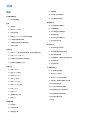 2
2
-
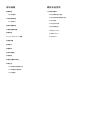 3
3
-
 4
4
-
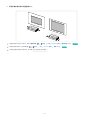 5
5
-
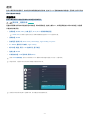 6
6
-
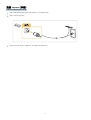 7
7
-
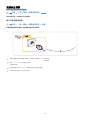 8
8
-
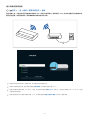 9
9
-
 10
10
-
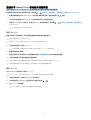 11
11
-
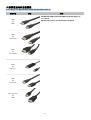 12
12
-
 13
13
-
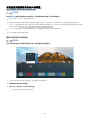 14
14
-
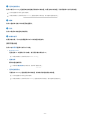 15
15
-
 16
16
-
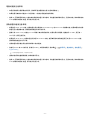 17
17
-
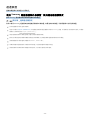 18
18
-
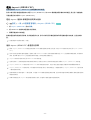 19
19
-
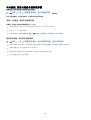 20
20
-
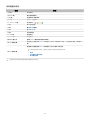 21
21
-
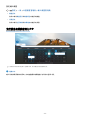 22
22
-
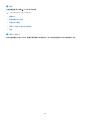 23
23
-
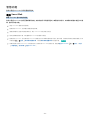 24
24
-
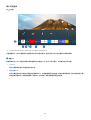 25
25
-
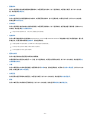 26
26
-
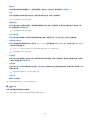 27
27
-
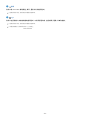 28
28
-
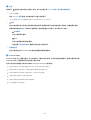 29
29
-
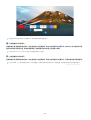 30
30
-
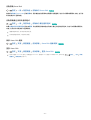 31
31
-
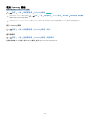 32
32
-
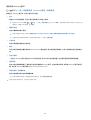 33
33
-
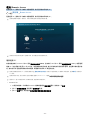 34
34
-
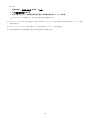 35
35
-
 36
36
-
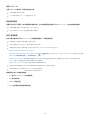 37
37
-
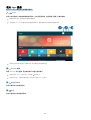 38
38
-
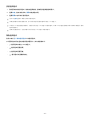 39
39
-
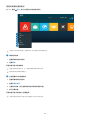 40
40
-
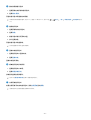 41
41
-
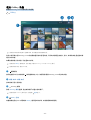 42
42
-
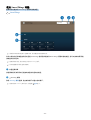 43
43
-
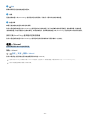 44
44
-
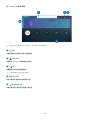 45
45
-
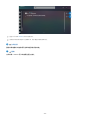 46
46
-
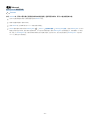 47
47
-
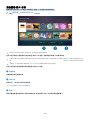 48
48
-
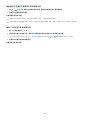 49
49
-
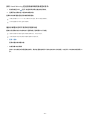 50
50
-
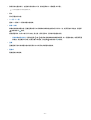 51
51
-
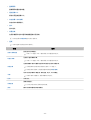 52
52
-
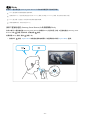 53
53
-
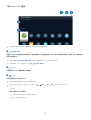 54
54
-
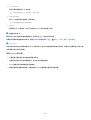 55
55
-
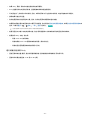 56
56
-
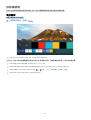 57
57
-
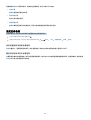 58
58
-
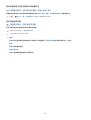 59
59
-
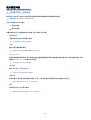 60
60
-
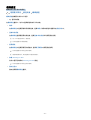 61
61
-
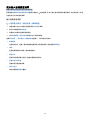 62
62
-
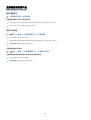 63
63
-
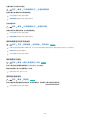 64
64
-
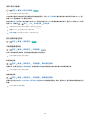 65
65
-
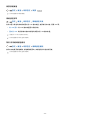 66
66
-
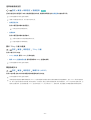 67
67
-
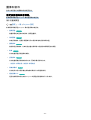 68
68
-
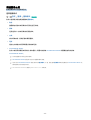 69
69
-
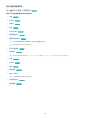 70
70
-
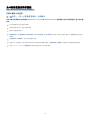 71
71
-
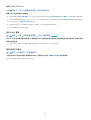 72
72
-
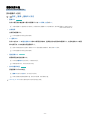 73
73
-
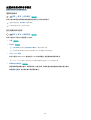 74
74
-
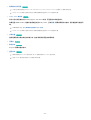 75
75
-
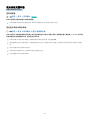 76
76
-
 77
77
-
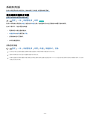 78
78
-
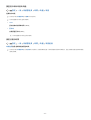 79
79
-
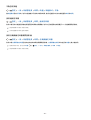 80
80
-
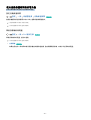 81
81
-
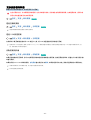 82
82
-
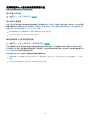 83
83
-
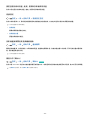 84
84
-
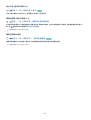 85
85
-
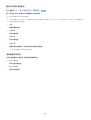 86
86
-
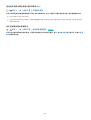 87
87
-
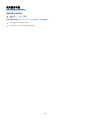 88
88
-
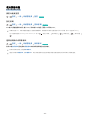 89
89
-
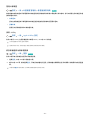 90
90
-
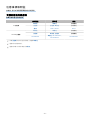 91
91
-
 92
92
-
 93
93
-
 94
94
-
 95
95
-
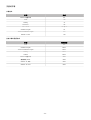 96
96
-
 97
97
-
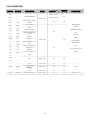 98
98
-
 99
99
-
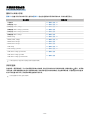 100
100
-
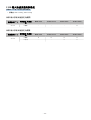 101
101
-
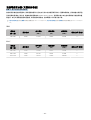 102
102
-
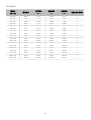 103
103
-
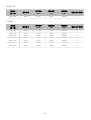 104
104
-
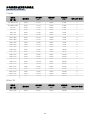 105
105
-
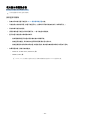 106
106
-
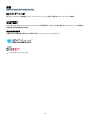 107
107
-
 108
108
-
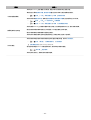 109
109
-
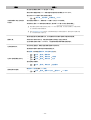 110
110
-
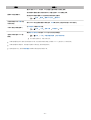 111
111
-
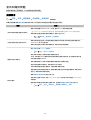 112
112
-
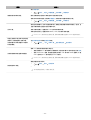 113
113
-
 114
114
-
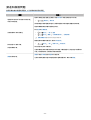 115
115
-
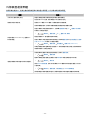 116
116
-
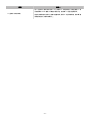 117
117
-
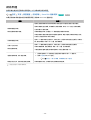 118
118
-
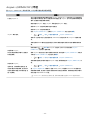 119
119
-
 120
120
-
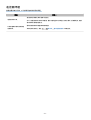 121
121
-
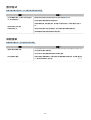 122
122
-
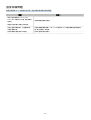 123
123
-
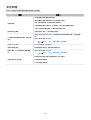 124
124
-
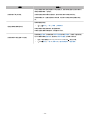 125
125
-
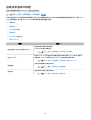 126
126
-
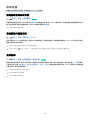 127
127
-
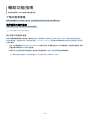 128
128
-
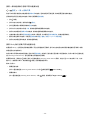 129
129
-
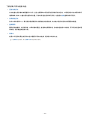 130
130
-
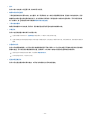 131
131
-
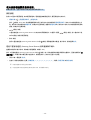 132
132
-
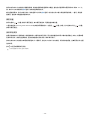 133
133
-
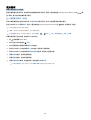 134
134
-
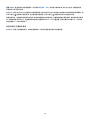 135
135
-
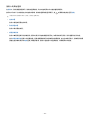 136
136
-
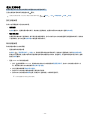 137
137
-
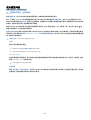 138
138
-
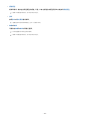 139
139
-
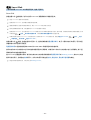 140
140
-
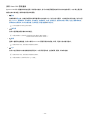 141
141
-
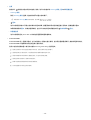 142
142
-
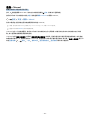 143
143
-
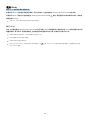 144
144